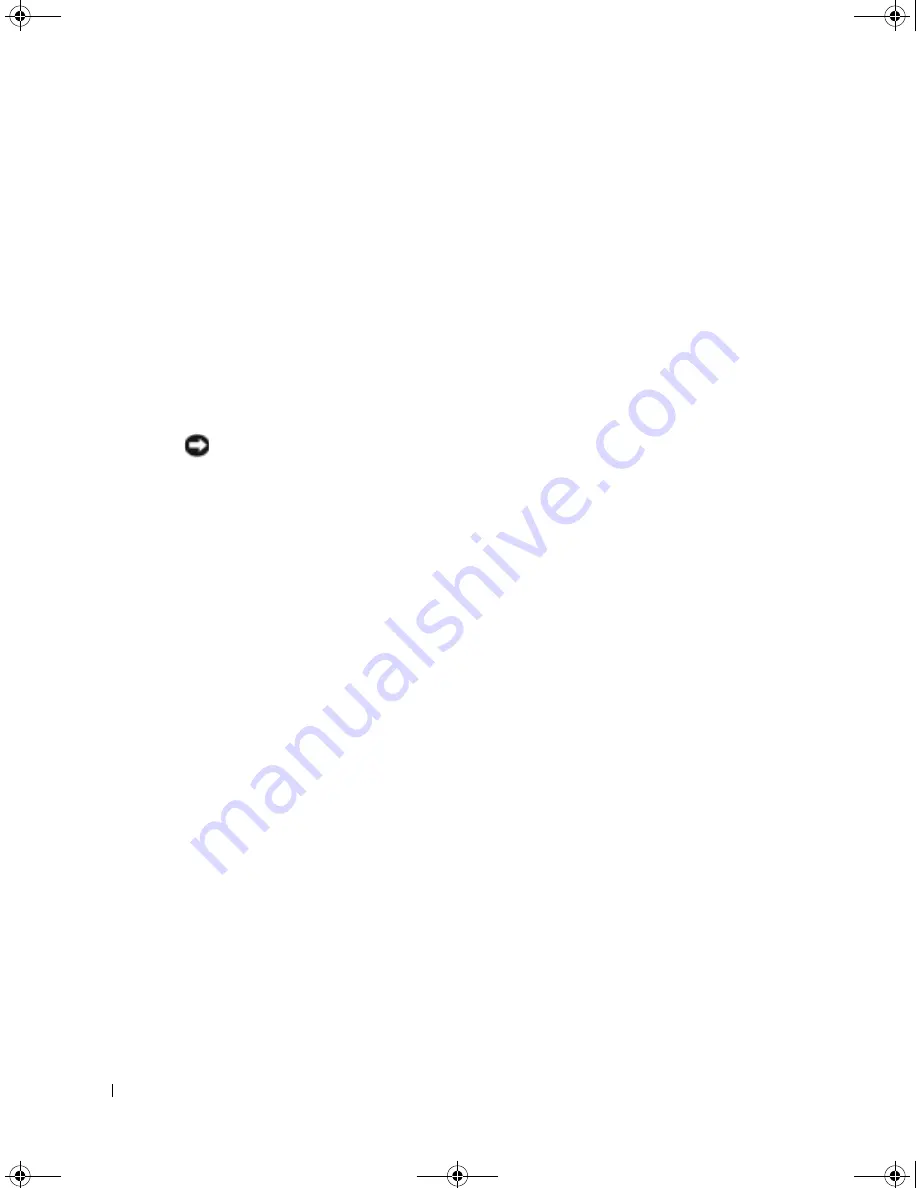
3-4
G u i d e d e c o n f i g u r a t i o n d u s y s t è m e
www
.dell.com | support.dell.com
Mise en route
1
Retirez le système de son emballage et installez-le dans un rack.
2
Raccordez les alimentations électriques au secteur.
3
Branchez le clavier, l'écran et la souris au commutateur KVM sur le module de gestion.
4
A l'aide du commutateur KVM, choisissez un module de serveur. Reportez-vous à
« Utilisation du commutateur KVM ». Une aide en ligne est disponible lors de
l'utilisation du commutateur KVM.
5
Si nécessaire, configurez les disques durs pour une exploitation en mode RAID 1 ou
une mise en miroir intégrée. Il est conseillé d'effectuer la configuration RAID 1 avant
d'installer le système d'exploitation.
MISE EN GARDE :
Le module de gestion du système et le ou les modules serveur sont activés
pour DHC. Si un serveur DHCP est installé sur votre réseau, le serveur fournit une adresse IP
dynamique aux modules et autorise la configuration via le réseau. Les étapes 6 et 7 ne sont pas
obligatoires sauf si vous avez besoin de configurer une adresse IP statique.
6
Configurez l'adresse IP et la date et l'heure du module de gestion du système à l'aide
du port série du module de gestion. Reportez-vous à « Utilisation des fonctions d'accès
à distance ».
7
Affectez les adresses IP aux modules du commutateur réseau à l'aide du port série du
module de gestion du système. Reportez-vous à « Utilisation du module de
commutateur réseau ».
8
A l'aide du CD
Dell OpenManage Server Assistant,
chargez un système d'exploitation
(s'il n'est pas déjà installé) et configurez les pilotes. Reportez-vous à « Utilisation du
CD Dell OpenManage Server Assistant » dans le
Guide de l'utilisateur
.
9
Pour créer une image du module de serveur, utilisez le programme d'installation à
distance, Dell OpenManage™ Remote Install, pour dupliquer la configuration du
module de serveur. A l'aide du CD
Dell OpenManage Systems Management
, installez le
logiciel de gestion de systèmes, y compris le logiciel d'installation à distance Remote
Install.
0w440fb1.fm Page 4 Monday, October 28, 2002 10:47 AM
















































